- Így tréningezi az AI-modelleket az EU-ban a Meta
- 500 milliárd dollárnyi AI-szervert gyárt le az USA-ban az NVIDIA
- Gyengülő gazdasági kilátások, erősödő infláció: kevesebb okostelefont veszünk
- Az AMD készen áll, hogy elindítsa a chipgyártást a TSMC arizonai gyárában
- Elképesztő tervei vannak Grönlanddal a Szilícium-völgynek
-

IT café
A Microsoft Excel topic célja segítséget kérni és nyújtani Excellel kapcsolatos problémákra.
Kérdés felvetése előtt olvasd el, ha még nem tetted.
Új hozzászólás Aktív témák
-

Delila_1
veterán
válasz
 Tsabee
#28987
üzenetére
Tsabee
#28987
üzenetére
Javaslom, hogy a ThisWorkbook lapra a 2. makrót másold, ami az RGB színeket tartalmazza.
Neked kell összeállítani a segédtáblát. Mivel soronként 32 adatod van, a táblázatot az AN oszlopban kezdd, ahogy a képen látod.
Természetesen az AN oszlopba a saját számaidat írd, és a saját ízlésed szerint színezd. Mikor kész a segédtábla az N oszlopig, ráállsz az első (AN3) cellára, és indítod a SzínLekerdezes makrót. Ilyen üzenetet kapsz:
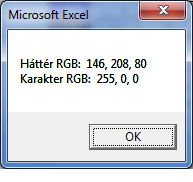
Egyenként minden számodhoz írd be a kódokat a megfelelő helyekre.
A laphoz rendelt makró változik:
Private Sub Worksheet_Change(ByVal Target As Range)
Dim sor As Long
If Target.Column > 1 And Target.Column <= 33 Then
On Error Resume Next
sor = Application.Match(Target, Columns(40))
If VarType(sor) = vbError Then
Exit Sub
Else
Range(Target.Address).Interior.Color = RGB(Cells(sor, "AO"), Cells(sor, "AP"), Cells(sor, "AQ"))
Range(Target.Address).Font.Color = RGB(Cells(sor, "AR"), Cells(sor, "AS"), Cells(sor, "AT"))
End If
End If
End SubA sorszámok ismétlésének a módját már leírtam.
A képen látható B1:F1 tartomány számait a makró színezte ki, én csak beírtam.
-

Delila_1
veterán
válasz
 Tsabee
#28983
üzenetére
Tsabee
#28983
üzenetére
Pontosabb, egyéni színkódokat is beállíthatsz. Az első makró helyett legyen
Sub SzinLekerdezes()
Dim Rh As Integer, Gh As Integer, Bh As Integer
Dim Rk As Integer, Gk As Integer, Bk As Integer
Dim hatter, karakter
hatter = Selection.Interior.Color
karakter = Selection.Font.Color
Rh = hatter Mod 256
Gh = (Int(hatter / 256)) Mod 256
Bh = Int(hatter / 256 ^ 2)
Rk = karakter Mod 256
Gk = (Int(karakter / 256)) Mod 256
Bk = Int(karakter / 256 ^ 2)
MsgBox "Háttér RGB: " & Rh & ", " & Gh & ", " & Bh & vbLf & _
"Karakter RGB: " & Rk & ", " & Gk & ", " & Bk
End Suba második helyett pedig ez
Private Sub Worksheet_Change(ByVal Target As Range)
Dim sor As Long
If Target.Column = 1 Then
On Error Resume Next
sor = Application.Match(Target, Range("N:N"))
If VarType(sor) = vbError Then
Exit Sub
Else
Range(Target.Address).Interior.Color = RGB(Cells(sor, "O"), Cells(sor, "P"), Cells(sor, "Q"))
Range(Target.Address).Font.Color = RGB(Cells(sor, "R"), Cells(sor, "S"), Cells(sor, "T"))
End If
End If
End SubEhhez a segédtáblát is bővítened kell.
Az A6 cella 86-os értéke az előző makrókkal készültek, ott nem tudta hozni az egyéni háttérszínt.
-

Delila_1
veterán
válasz
 Tsabee
#28983
üzenetére
Tsabee
#28983
üzenetére
Kezdjük az egyszerűbbel. Beírod a sorszámokat 1-től 7-ig. Mivel nem adtad meg, hol kellenek ezek a számok, az A1-ben kezdtem. Az A8 képlete =A1, ezt másolhatod, ameddig kell.
A másikhoz 2 makró szükséges.
Alt+F11-gyel belépsz a makró szerkesztőbe. Bal oldalon kiválasztod a füzetedet, ott is a ThisWorkbook lapot. A jobb oldalon kapott nagy fehér felületre bemásolod a makrót:Sub Szin_lekerdezes()
MsgBox "Háttér színkód: " & Selection.Interior.ColorIndex & vbLf & _
"Karakter színkód: " & Selection.Font.ColorIndex
End SubEz azt csinálja, hogy kiírja egy üzenetben az aktív cella hátterének, és karakterének a színkódját.
Összeállítasz egy segédtáblát, ahol az első oszlop tartalmazza a bevihető, színezendő számokat, a 2. oszlop a háttér-, a 3. a karakter színkódja lesz. Nálam ez a segédtábla az N:P oszlopokban van. Az N oszlopban beállítod a kívánt 2 színt, majd ráállsz az első számra, és indítod a fenti makrót (Alt+F8-ra megjelenő ablakban). A két kapott értéket beírod a megfelelő helyre. Ezt egyszer kell végig zongoráznod.Most jön a bevitt számok cellájának az automatikus színezése.
Azt sem írtad meg, hova viszed be ezeket a számokat. A lenti makró az A oszlopba beírt számok celláját színezi. Ezt a makrót a lapodhoz kell rendelni. Lapfülön jobb klikk, újra a VB szerkesztőben vagy, abban is a lapodhoz tartozó üres felület jelent meg a jobb oldalon. Oda kell bemásolnod a kódot:Private Sub Worksheet_Change(ByVal Target As Range)
If Target.Column = 1 Then
On Error Resume Next
Range(Target.Address).Interior.ColorIndex = _
Application.WorksheetFunction.VLookup(Target, Range("N:P"), 2, 0)
Range(Target.Address).Font.ColorIndex = _
Application.WorksheetFunction.VLookup(Target, Range("N:P"), 3, 0)
End If
End SubEzzel kész az előkészület.
Mikor beírsz egy számot az A oszlopba azok közül, amiket a segédtáblában megadtál, a kedvenc színösszeállításodra színezi a cellát. Olyan szám beírásánál, ami nem szerepel a segédtáblában, marad az eredeti háttér- és karakterszín.Kép hozzá:
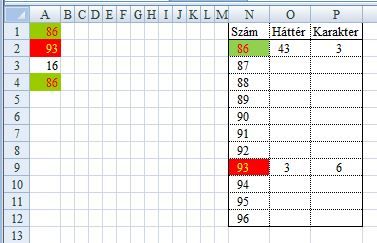
Új hozzászólás Aktív témák
- Starlink
- Nintendo Switch
- AMD K6-III, és minden ami RETRO - Oldschool tuning
- Audi, Cupra, Seat, Skoda, Volkswagen topik
- Hosszabb videón a hamarosan megjelenő Tempest Rising című RTS (PC)
- Milyen TV-t vegyek?
- Vezetékes FÜLhallgatók
- Okos Otthon / Smart Home
- TCL LCD és LED TV-k
- gban: Ingyen kellene, de tegnapra
- További aktív témák...
- ÁRGARANCIA!Épített KomPhone Ryzen 7 5800X 16/32/64GB RAM RTX 5070 12GB GAMER PC termékbeszámítással
- DELL, HP gyári töltők, sok db. 7,4x5mm - 4,5x3mm + USB-C/Type-C 65W
- Csere-Beszámítás! RTX Gamer Számítógép! I5 14400F / RTX 3080 / 32GB DDR5 / 1TB Nvme SSD
- Lenovo ThinkStation P520 Workstation! W-2145, 64GB, 512 SSD /Quadro - Számla, garancia
- BESZÁMÍTÁS! Biostar TB250 i5 6400 8GB DDR4 120GB SSD 500GB HDD GTX 1050Ti 4GB AeroCool V3X 500W
Állásajánlatok
Cég: Laptopszaki Kft.
Város: Budapest
Cég: PCMENTOR SZERVIZ KFT.
Város: Budapest




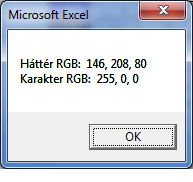

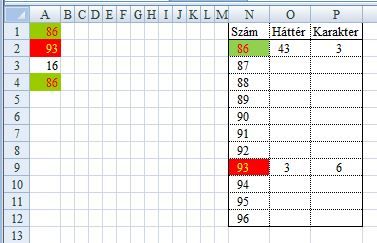
 Fferi50
Fferi50

